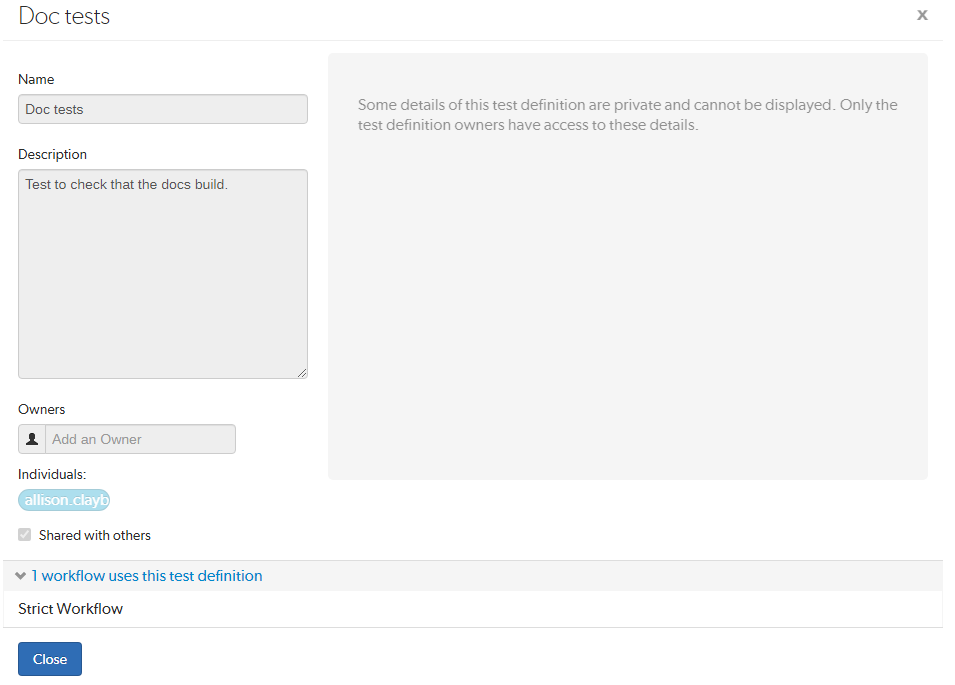テスト
ワークフローが有効になっている場合に、[テスト]ページを使用することができます (ワークフローはデフォルトで有効になっています)。
テストをワークフローに関連付けると、そのワークフローに関連するレビューを開始または更新したときに、関連付けられているテストが実行されます。 テストをグローバルワークフローに関連付けると、Swarmでレビューを開始したり更新したりするたびに、関連付けられているテストが実行されます。 これにより、テストがプロジェクトに含まれていない場合であっても、すべての変更に対してこれらのグローバルなテストが実行されます。
- すべてのSwarmユーザが、Swarmのテストを作成することができます。
- すべてのSwarmユーザが、Swarmの共有テストを表示することができます。
- ワークフローの編集権限を持っているすべてのSwarmユーザが、Swarmのテストをワークフローに追加することができます。
- グローバルワークフローの編集権限を持っているすべてのSwarmユーザが、Swarmの共有テストをグローバルワークフローに追加することができます。
このセクションでは、テストの一覧表示、検索、詳細表示について説明します。
- テストの追加方法については、テストの追加を参照してください。
- テストの編集方法については、テストの編集を参照してください。
- テストの削除方法については、テストの削除を参照してください。
- テストをワークフローに追加する方法については、ワークフローの追加を参照してください。
- テストをグローバルワークフローに追加する方法については、グローバルワークフローを参照してください。
テストの一覧表示
テストを一覧表示するには、メニューで[テスト]をクリックします。
![[テスト]ページ [テスト]ページの画像](../Resources/Images/swarm-page-tests.png)
ログインユーザは、[マイテスト]タブまたは[すべてのテスト]タブをクリックして、画面に表示されるワークフローを選択することができます。 匿名ユーザの場合は、共有テストだけが表示され、[マイテスト]タブは表示されません。
- [マイテスト]タブには、自分が所有しているすべてのテストが一覧表示されます。
- [すべてのテスト]タブには、すべての共有テストと、自分が所有しているテストが一覧表示されます。
[テスト所有者]アイコン(![]() )は、自分が所有しているテストに表示されます。
)は、自分が所有しているテストに表示されます。
テストの名前と説明を検索する
[テスト]ページで、Swarmのテスト名とテストの説明を検索することができます。
- 検索ボックスにテキストを入力します。
- [検索]をクリックします。
検索ボックスに入力したテキストに一致するテスト名と説明が、テストタブに表示されます。
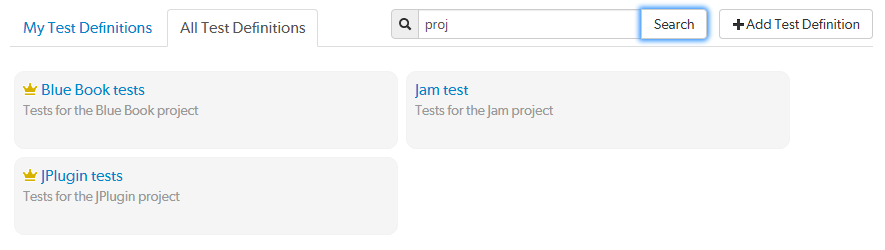
別のテストタブに切り替えると、そのタブの検索結果が表示されます。
自分が所有しているテストを表示する
テストの詳細を表示するには、以下の手順を実行します。
- メニューで[テスト]をクリックします。
- 表示するテストの名前をクリックします。
ワークフローの編集方法については、テストの追加を参照してください。
テストを所有している場合、またはsuper権限を持っている場合は、テストを編集することができます。
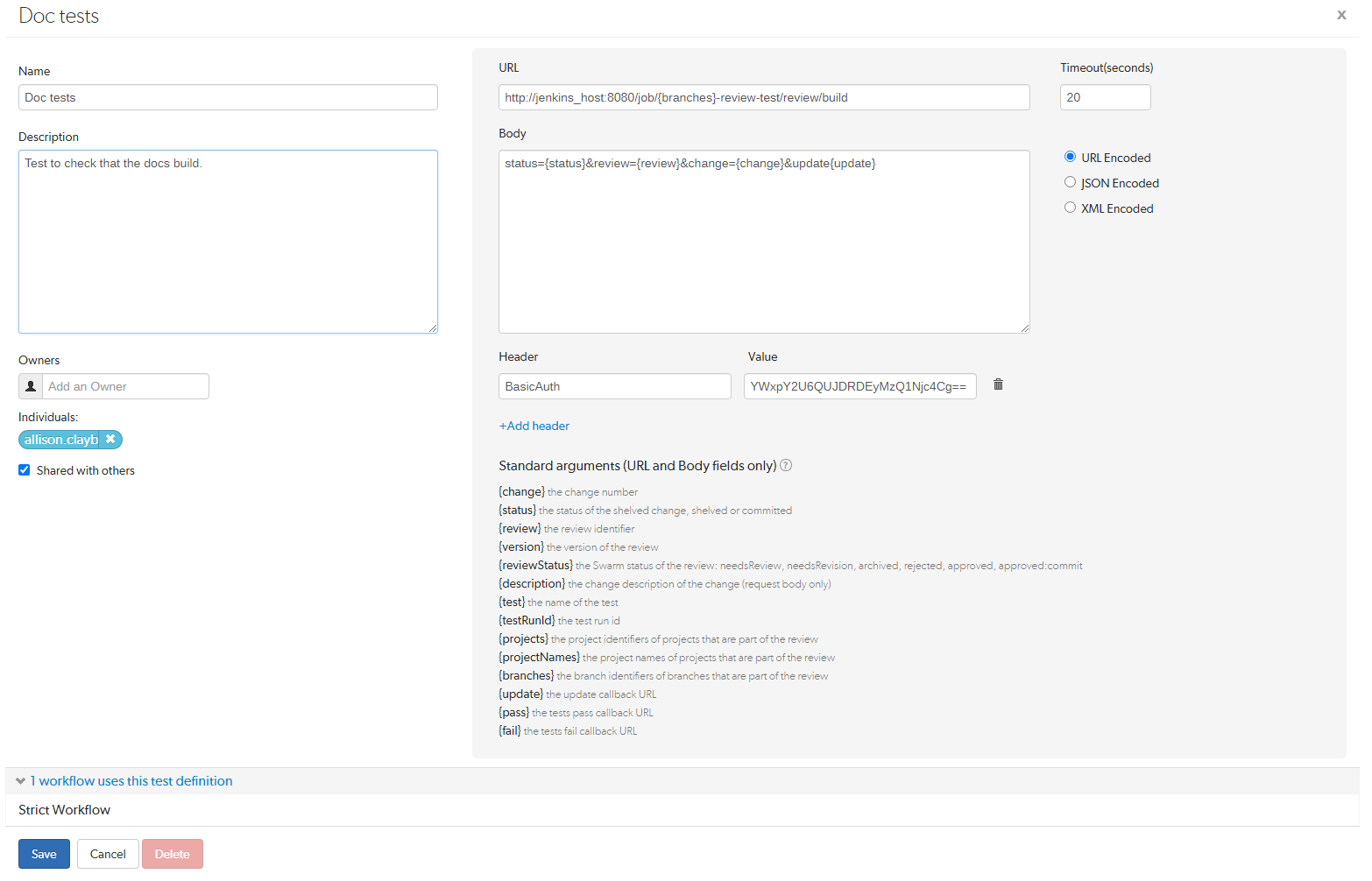
自分が所有していない共有テストを表示する
すべてのSwarmユーザが、共有テストを表示して使用することができます。
テストの詳細を表示するには、以下の手順を実行します。
- メニューで[テスト]をクリックします。
- 表示するテストの名前をクリックします。
テストを所有していないユーザに機密情報が漏れないように、設定の詳細情報は非表示になっています。